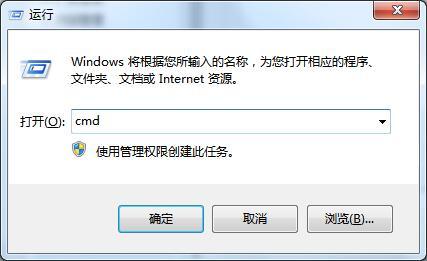ide是一种硬盘接口,一般想要安装xp系统就需要将ahci更改为ide兼容模式,否则就要面临装机失败的情况。在遇到系统不兼容时,可以将ahci改成ide模式,不懂如何设置?今天快启动小编就跟大家介绍bios设置ide兼容模式教程。
一、老主板CMOS设置ide
1、启动电脑时不停按Delete或F2或F1等按键进入BIOS,按↓方向键选择Integrated Peripherals,按回车键;
2、选择SATA Configuration按下回车键,弹出Options对话框,选择IDE,按回车,设置成IDE模式,最后按F10保存重启。
二、联想一体机BIOS设置ide
1、以c340为例,启动时不停按F1或Del进入BIOS,按→切换到Devices,选择ATA Drive Setup回车;
2、选择SATA Mode按回车键,在弹出的小窗口选择IDE Mode回车,最后按F10保存重启。
三、联想小新笔记本BIOS设置ide
1、启动时不停按F2进入BIOS,如果不行,参考联想小新v3000怎么进BIOS;
2、在BIOS中,按→方向键移到到Configuration,选择SATA Controller Mode回车,选择Compatible,回车,最后按F10保存重启。
四、联想Thinkpad BIOS设置ide
1、启动笔记本时不停按F1或Fn+F1进入BIOS,在Config下选择Serial ATA(SATA)回车;
2、选择SATA Controller Mode Option回车,选择Compatibility回车,最后按F10保存重启。
五、华硕笔记本BIOS设置ide
启动后不停按F2进入BIOS,按→方向键移动到Advanced界面,选择SATA Mode Selection回车,在弹出的对话框中选择IDE,回车,再按F10保存重启。
六、技嘉主板BIOS设置ide
启动电脑时不停按Del进入BIOS界面,切换到Peripherals界面,选择SATA Mode Selection回车,选择IDE回车,按F10保存重启。
七、七彩虹主板BISO设置ide
1、启动电脑时不停按Del进入BIOS,切换到Chipset,选择SB Configuration回车;
2、按↓方向键选择SATA Configuration,按回车键进入;
3、选择SATA Mode Selection回车,选择IDE回车,最后按F10回车重启。
以上就是各种品牌电脑bios设置ide兼容模式的方法,如果大家需要将bios设置为兼容模式,可以参考上面的方法进行设置。